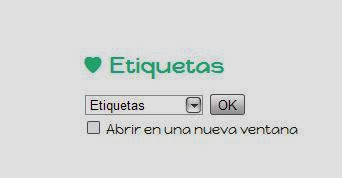Numerar los comentarios en el blog
Unknown
Códigos,
Tutoriales
Quiero dejar constancia de como numerar los comentarios en el blog.
Para conseguirlo haremos lo siguiente:
Y la sustituimos Porción este:
Ahora solo nos queda comprobar y guardar.
¿Te animas a numerar los comentarios en el Blog ?
Para conseguirlo haremos lo siguiente:
- Diseño
- Plantilla
- Editar HTML
- Clic en el Código
- Ctrl + f
- Buscar
<div expr:id='data:widget.instanceId + "_comments-block-wrapper"'>
<dl expr:class='data:post.avatarIndentClass' id='comments-block'>
<b:loop values='data:post.comments' var='comment'>
<dt expr:class='"comment-author "+ data:comment.authorClass' expr:id='data:comment.anchorName'>
<b:if cond='data:comment.favicon'>
<Img expr: 'Datos: comment.favicon' src = height = '16px 'style =' margin-bottom: 2px; 'Width = '16px' />
</ B: if>
Y la sustituimos Porción este:
<div expr:id='data:widget.instanceId + "_comments-block-wrapper"'>Localizamos, mas abajo:
<dl expr:class='data:post.avatarIndentClass' id='comments-block'>
Tipo Mensajero = 'text / javascript'> var CommentsCounter = 0; </ Script>
<b:loop values='data:post.comments' var='comment'>
<dt expr:class='"comment-author "+ data:comment.authorClass' expr:id='data:comment.anchorName'>
<b:if cond='data:comment.favicon'>
<Img expr: 'Datos: comment.favicon' src = height = '16px 'style =' margin-bottom: 2px; 'Width = '16px' />
</ B: if>
<b:if cond='data:comment.authorUrl'>Y pegamos seguidamente:
<a expr:href='data:comment.authorUrl' rel='nofollow'> <data:comment.author/> </ a>
<b:else/>
<data:comment.author/>
</ B: if>
<Span class = float Estilo 'numberingcomments' = ': right; font-size: 16px; color: # ffffff ">En esta parte del código, podremos cambiar el color, la fuente, el tamaño...
<a rel='nofollow' style='text-decoration:none' title='Comment Link'> #
Tipo Mensajero = 'text / javascript'>
CommentsCounter = CommentsCounter 1;
document.write (CommentsCounter);
</ Script>
</ A>
</ Span>
<Span class = float Estilo 'numberingcomments' = ': right; font-size: 16px; color: # ffffff ">
Ahora solo nos queda comprobar y guardar.
¿Te animas a numerar los comentarios en el Blog ?
Quiero dejar constancia de como numerar los comentarios en el blog.
Para conseguirlo haremos lo siguiente:
Y la sustituimos Porción este:
Ahora solo nos queda comprobar y guardar.
¿Te animas a numerar los comentarios en el Blog ?
Para conseguirlo haremos lo siguiente:
- Diseño
- Plantilla
- Editar HTML
- Clic en el Código
- Ctrl + f
- Buscar
<div expr:id='data:widget.instanceId + "_comments-block-wrapper"'>
<dl expr:class='data:post.avatarIndentClass' id='comments-block'>
<b:loop values='data:post.comments' var='comment'>
<dt expr:class='"comment-author "+ data:comment.authorClass' expr:id='data:comment.anchorName'>
<b:if cond='data:comment.favicon'>
<Img expr: 'Datos: comment.favicon' src = height = '16px 'style =' margin-bottom: 2px; 'Width = '16px' />
</ B: if>
Y la sustituimos Porción este:
<div expr:id='data:widget.instanceId + "_comments-block-wrapper"'>Localizamos, mas abajo:
<dl expr:class='data:post.avatarIndentClass' id='comments-block'>
Tipo Mensajero = 'text / javascript'> var CommentsCounter = 0; </ Script>
<b:loop values='data:post.comments' var='comment'>
<dt expr:class='"comment-author "+ data:comment.authorClass' expr:id='data:comment.anchorName'>
<b:if cond='data:comment.favicon'>
<Img expr: 'Datos: comment.favicon' src = height = '16px 'style =' margin-bottom: 2px; 'Width = '16px' />
</ B: if>
<b:if cond='data:comment.authorUrl'>Y pegamos seguidamente:
<a expr:href='data:comment.authorUrl' rel='nofollow'> <data:comment.author/> </ a>
<b:else/>
<data:comment.author/>
</ B: if>
<Span class = float Estilo 'numberingcomments' = ': right; font-size: 16px; color: # ffffff ">En esta parte del código, podremos cambiar el color, la fuente, el tamaño...
<a rel='nofollow' style='text-decoration:none' title='Comment Link'> #
Tipo Mensajero = 'text / javascript'>
CommentsCounter = CommentsCounter 1;
document.write (CommentsCounter);
</ Script>
</ A>
</ Span>
<Span class = float Estilo 'numberingcomments' = ': right; font-size: 16px; color: # ffffff ">
Ahora solo nos queda comprobar y guardar.
¿Te animas a numerar los comentarios en el Blog ?